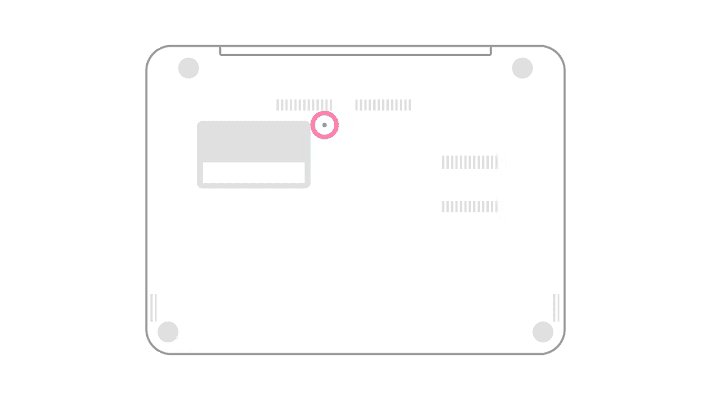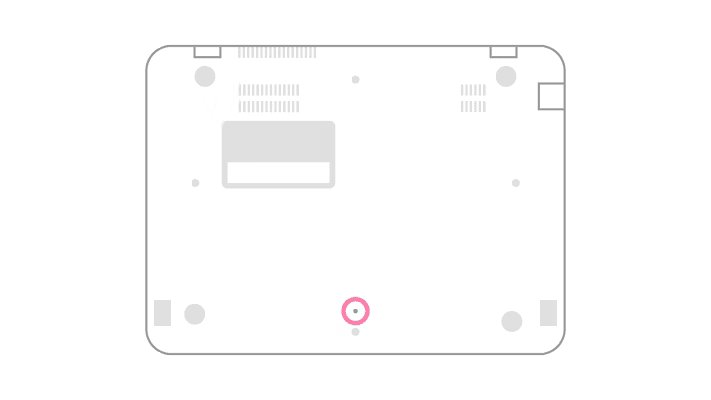如何重置 Chromebook
您的 Chromebook 是否遇到問題並考慮恢復原廠設定?不確定其目的或實施它的正確步驟?本指南介紹了硬重置的基礎知識,重點介紹了建議何時進行硬重置以及如何以正確的方式進行硬重置。
硬重置對於 Chromebook 意味著什麼?
與恢復原廠設定不同,硬重置 Chromebook 不會刪除應用程式;而是會刪除應用程式。相反,它專門重置硬體設定。此過程為 Chromebook 提供了一個全新的開始,並解決了鍵盤、觸控板、相機等組件的問題。
但什麼時候是執行硬重置的適當時間呢?當您遇到 Chromebook 問題時,您應該嘗試常規修復和針對特定問題的修復。如果這些故障排除步驟無法解決問題,恢復原廠設定可能會解決問題。
但是,硬重置可能會刪除 Chromebook 下載資料夾中的某些檔案。因此,我們建議您在繼續之前先備份這些文件。
如何在 Chromebook 上執行硬重置
執行硬重置相對簡單,但因 Chromebook 型號而異。對於大多數 Chromebook,您需要使用電源按鈕關閉設備,關閉後按住刷新按鈕,然後按一下電源按鈕。您必須一直按刷新按鈕,直到您的 Chromebook 完全重新啟動。
或者,您可以按住「後退」、「刷新」和「電源」按鈕至少 10 秒鐘來執行硬重置。在平板電腦上,按住音量調高按鈕和電源按鈕至少 10 秒鐘,然後放開。
重置某些 Chromebook 的其他方法
儘管上述方法適用於重置大多數 Chromebook,但某些型號可能需要不同的方法。您可能需要按特定按鈕進行硬重設、斷開並重新連接電源轉接器,或取出並重新插入 Chromebook 電池。讓我們探索一些重置某些 Chromebook 型號的替代方法。
宏碁 AC700 和 Cr-48
若要重設 Acer AC700 和 Cr-48 Chromebook,請關閉設備,取出電池,放置幾分鐘,然後將電池插回電池盒中。接下來,像平常一樣按電源按鈕開啟 Chromebook。
聯想Thinkpad X131e
重置 Lenovo Thinkpad X131e 的過程略有不同。將 Chromebook 連接到電源轉接器(如果尚未連接)並將其關閉。接下來,斷開電源供應器與裝置的連接。從電池盒中取出電池並重新插入。重新連接電源轉接器,最後開啟 Chromebook。
三星 5 系列和 550
重新 調整三星 Series 5 Chromebook (或系列 5 550),關閉設備並斷開電源適配器(如果已連接)。將 Chromebook 倒置,然後找到位於 Samsung Series 5 Chromebook 頂部附近或 Samsung Series 5 550 背面底部的插槽。
然後將迴紋針或其他類似的尖頭物體插入孔中。仍然握住回形針,重新連接電源轉接器並開啟 Chromebook。
這是重置 Chromebook 的方法。如果您無法使用主要方法將 Chromebook 恢復原廠設置,且您的裝置不屬於所述的任何特定情況,請造訪製造商的網站並參閱技術文件。運氣好的話,您可能會在那裡找到重置 Chromebook 的說明。